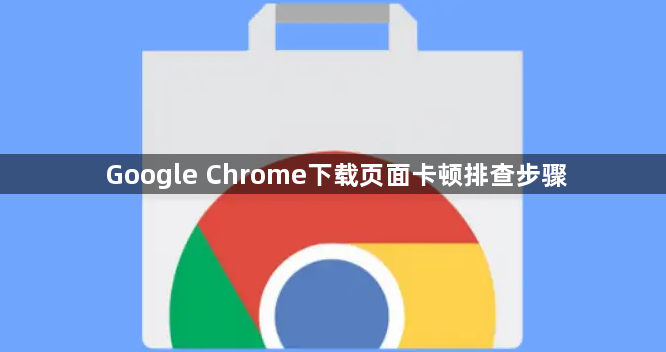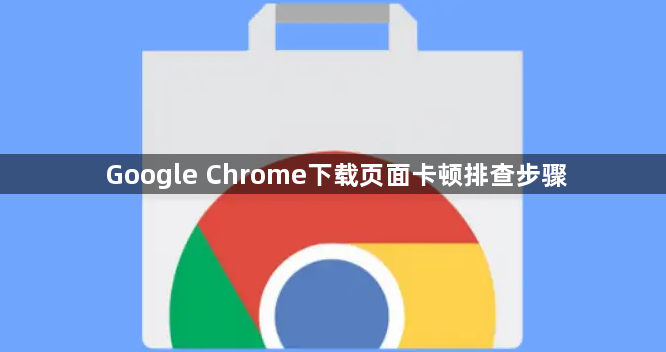
以下是Google Chrome下载页面卡顿排查步骤:
1. 检查网络连接:查看Wi-Fi信号强度或网线是否插好。若使用Wi-Fi,可靠近路由器或切换至其他网络环境再尝试下载,观察卡顿情况是否改善。同时,关闭其他正在使用网络的设备和应用程序,避免网络带宽被占用。例如,在下载大文件时,暂停在线视频播放或其他设备的网络下载任务,看Chrome浏览器下载页面是否还卡顿。
2. 清理浏览器缓存:点击右上角的三个点,选择“设置”,在设置页面中找到“隐私和安全”部分,点击“清除浏览数据”。在弹出的窗口中,勾选“缓存的图像和文件”,选择时间范围为“全部”,点击“清除数据”。清理缓存后,重新加载下载页面,看卡顿是否缓解。因为缓存文件过多可能会影响浏览器性能,导致页面加载和下载过程中出现卡顿。
3. 关闭不必要的扩展程序:点击右上角的三个点,选择“更多工具”,然后点击“扩展程序”。在扩展程序页面中,逐一禁用那些不常用的或对当前下载页面加载无用的扩展程序。每个扩展程序在启动时都会占用一定的系统资源,可能会拖慢页面加载速度。完成设置后,可重新加载下载页面,看是否有速度提升。
4. 调整硬件加速设置:在浏览器的设置页面中,找到“高级”选项,然后在“系统”板块中找到“使用硬件加速模式(如果可用)”选项。若该选项处于选中状态,可尝试取消选中,再重新加载下载页面,看卡顿情况是否改善;若之前未选中,则选中该选项,让浏览器利用硬件加速来提升页面加载和渲染速度。
5. 检查下载的文件和服务器:确认下载的文件本身是否存在问题,如文件已损坏或不完整,可能导致下载过程中出现异常。可尝试重新获取下载链接或从其他可靠来源下载同一文件。此外,文件所在的服务器可能出现故障或限制,比如服务器过载、禁止特定地区或IP段的访问等。若怀疑是服务器问题,可等待一段时间后再次尝试下载,或联系文件提供方了解服务器情况。